[Solved] Obs upuszczanie ramek – wskazówki 2021
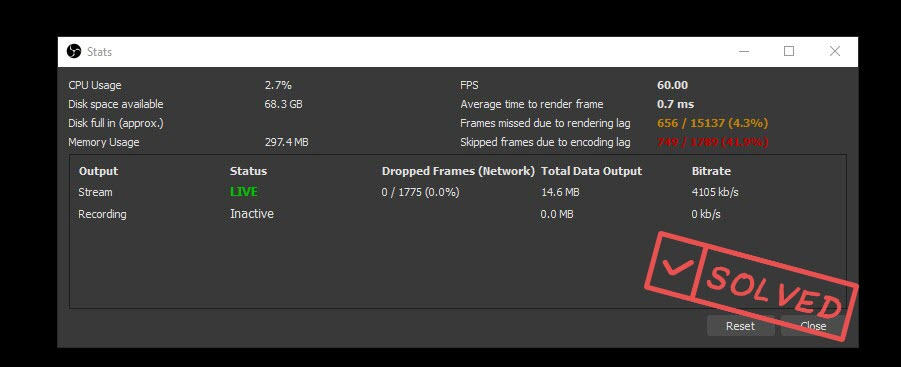
obs upuszczanie ramek lub upuszczanie ramek zwykle oznacza problem z połączeniem sieciowym. To bardzo denerwujące, ponieważ możesz być stale odłączony od serwera strumieniowego i napotkać opóźnienia strumienia. Ale nie martw się, ten problem nie jest trudny do rozwiązania.
wypróbuj te poprawki:
oto 6 metod sprawdzonych, aby naprawić ramki upuszczające OBS. Nie musisz wypróbowywać ich wszystkich, po prostu idź w dół listy, aż znajdziesz ten, który działa dla ciebie.
- Rozwiąż problem ze sprzętem
- zaktualizuj sterownik sieciowy
- niższa szybkość transmisji
- Sprawdź zaporę sieciową i program antywirusowy
- Zamknij aplikacje obciążające przepustowość
- Zmień serwery
napraw 1-rozwiązywanie problemów ze sprzętem
jako pierwszy krok rozwiązywania problemów można wykluczyć wadliwy sprzęt jako możliwą przyczynę. Oto jak możesz wykonać podstawowe sprawdzenie:
- nieprawidłowo działający router może spowolnić prędkość internetu, więc możesz ominąć router i spróbować podłączyć modem bezpośrednio do tylnej części komputera.
- Możesz również użyć innego kabla ethernet do przetestowania.
- zawsze sugerowano przesyłanie strumieniowe za pomocą połączenia przewodowego, ponieważ jest to bardziej stabilne niż WiFi.
jeśli twój sprzęt działa dobrze, powodem może być coś innego, na przykład sterownik sieciowy lub ustawienia OBS. Czytaj dalej, aby uzyskać więcej odpowiednich rozwiązań.
poprawka 2-zaktualizuj sterownik sieciowy
jeśli używasz wadliwego lub nieaktualnego sterownika sieciowego, prawdopodobnie wystąpi problem z opuszczaniem ramek OBS. Niezależnie od tego, czy streamujesz za pomocą OBS, czy grasz w gry online, powinieneś aktualizować sterownik sieci, aby zapewnić płynne połączenie.
istnieją dwa łatwe i bezpieczne sposoby aktualizacji sterownika sieciowego:
ręcznie-możesz przejść do strony producenta komputera lub płyty głównej, znaleźć najnowszy sterownik odpowiadający Twojemu specyficznemu smakowi wersji Windows i pobrać go ręcznie.
automatycznie-jeśli nie masz czasu, cierpliwości lub umiejętności komputerowych, aby ręcznie zaktualizować sterownik sieciowy, możesz to zrobić automatycznie za pomocą Driver Easy.
Driver Easy automatycznie rozpozna Twój system i znajdzie dokładnie prawidłowe sterowniki sieciowe odpowiadające Twojej wersji systemu Windows, a także pobierze i zainstaluje je poprawnie:
- Pobierz i zainstaluj sterownik łatwo.
- Uruchom sterownik Easy i kliknij przycisk Skanuj teraz. Driver Easy przeskanuje komputer i wykryje wszelkie problemy ze sterownikami.

- kliknij przycisk Aktualizuj obok oznaczonego sterownika karty sieciowej, aby automatycznie pobrać odpowiednią wersję tego sterownika, a następnie możesz go zainstalować ręcznie (możesz to zrobić w wersji bezpłatnej).
lub kliknij Aktualizuj wszystko, aby automatycznie pobrać i zainstalować poprawną wersję wszystkich brakujących lub nieaktualnych sterowników w systemie. (Wymaga to Wersji Pro, która jest wyposażona w Pełne wsparcie i 30-dniową Gwarancję Zwrotu pieniędzy. Po kliknięciu przycisku Aktualizuj wszystko zostanie wyświetlony monit o aktualizację.)
jeśli potrzebujesz pomocy, skontaktuj się z zespołem wsparcia Driver Easy pod adresem [email protected].
Uruchom OBS, aby sprawdzić, czy problem nadal występuje. Jeśli tak, sprawdź następną poprawkę poniżej.
Fix 3-niższa szybkość transmisji
Szybkość Transmisji to jakość przesyłanego wideo lub dźwięku i zależy w dużej mierze od prędkości Internetu. Jeśli widzisz opuszczone klatki w OBS, spróbuj obniżyć to ustawienie, aby zrekompensować słabe połączenie.
oto kroki:
- Uruchom swoje OBS studio.
- wybierz Ustawienia pliki > w lewym górnym rogu ekranu głównego.
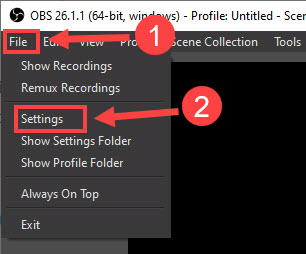
- wybierz kartę wyjście. Następnie obniż szybkość transmisji wideo i kliknij OK, aby zapisać zmiany.
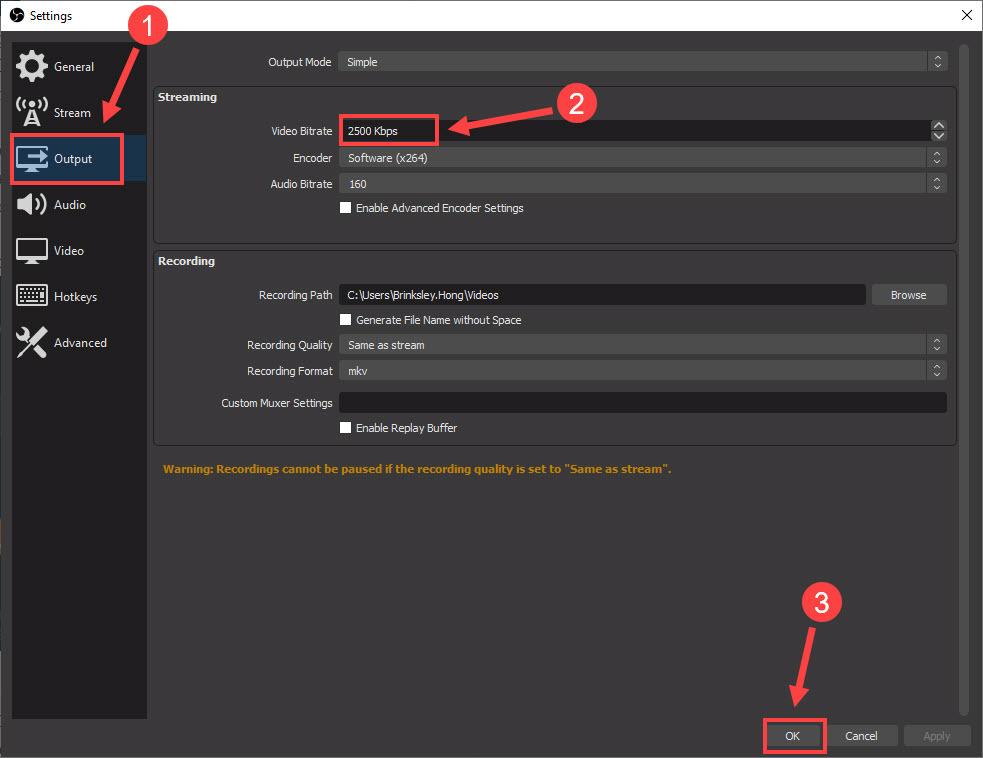
jeśli używasz OBS Studio 24, funkcja Dynamiczna szybkość transmisji pomoże Ci automatycznie dostosować szybkość transmisji w zależności od połączenia internetowego. Po prostu przejdź do zakładki Zaawansowane i zaznacz dynamicznie Zmień Szybkość Transmisji, Aby zarządzać zatorami (Beta).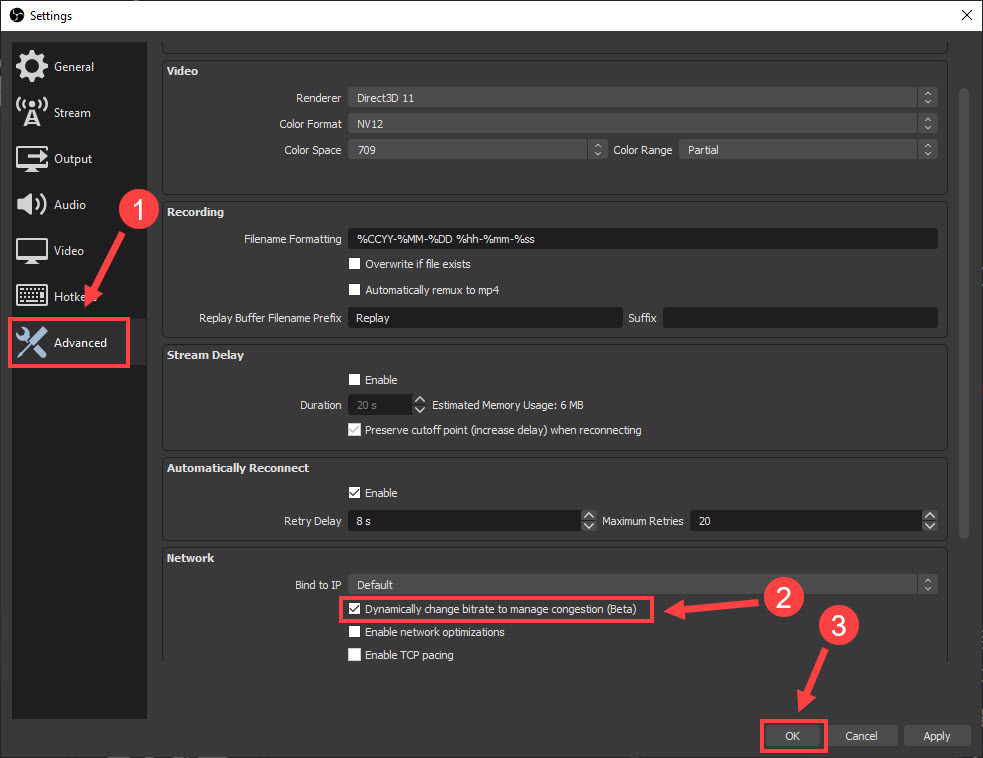
jeśli poprawiłeś wszystkie ustawienia, ale nadal doświadczasz porzuconych ramek, przejdź do napraw 4.
napraw 4-Sprawdź zaporę i program antywirusowy
zapora oprogramowania antywirusowego może czasami zakłócać połączenie OBS i powodować problem z opuszczaniem ramek. Aby sprawdzić, czy tak jest, możesz tymczasowo wyłączyć te oprogramowanie, wykonując następujące czynności.
- wpisz Zaporę systemu windows w polu wyszukiwania i kliknij zaporę programu Windows Defender.
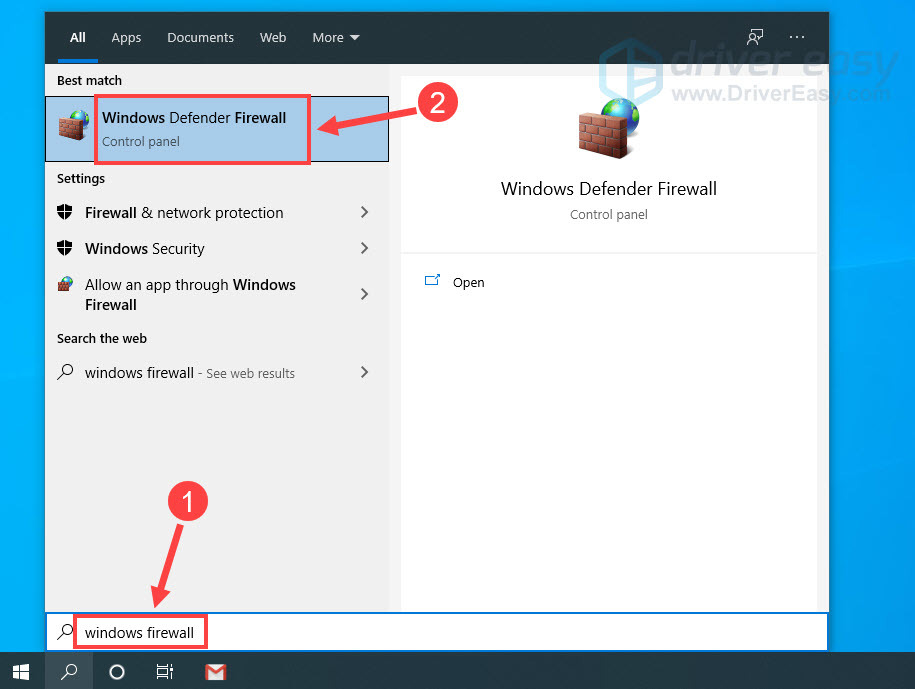
- wybierz Włącz lub wyłącz Zaporę Windows Defender.
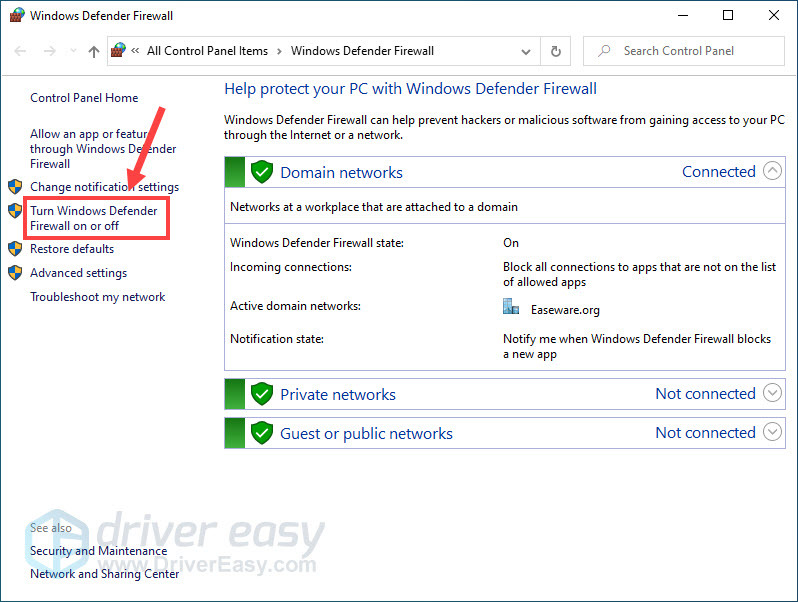
- zaznacz opcję wyłącz Zaporę systemu Windows Defender (niezalecane) w obszarze Ustawienia sieci domenowej, Ustawienia sieci prywatnej i Ustawienia sieci publicznej, a następnie kliknij przycisk OK.
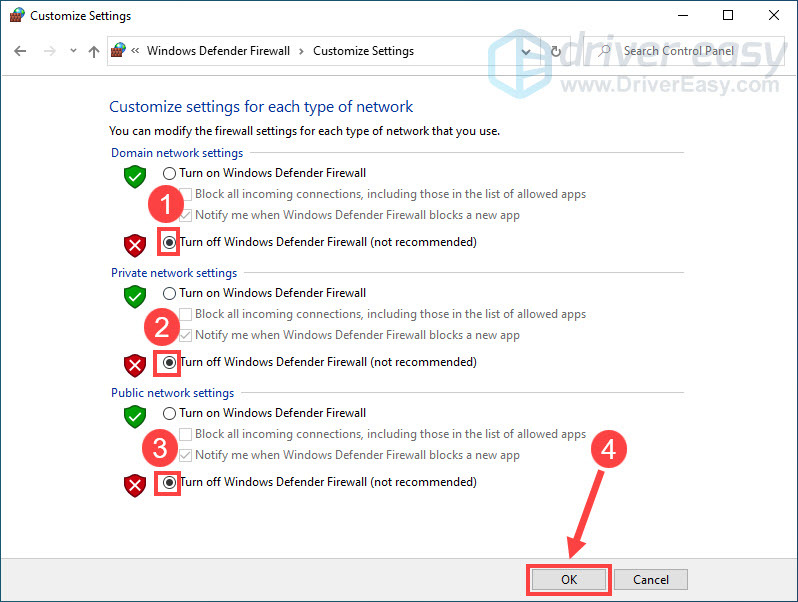
po zakończeniu przetestuj problem. Jeśli jest naprawiony, po prostu Dodaj wyjątek dla obs32.exe / obs64exe do antywirusa lub zapory sieciowej, aby mógł działać poprawnie.
jeśli to nie jest przyczyna, nie zapomnij przywrócić ustawień zapory w celu zapewnienia niezbędnej ochrony. Następnie spójrz na następną metodę poniżej.
Fix 5-close bandwidth-hogging applications
gdy wiele programów działa w tle i zajmuje zasób sieciowy, OBS zacznie się opóźniać i utknie w upuszczanych klatkach. Przed strumieniowaniem upewnij się, że zamknąłeś wszystkie programy blokujące przepustowość.
- kliknij prawym przyciskiem myszy dowolne puste miejsce na pasku zadań i kliknij Menedżer zadań.

- Wybierz proces, który zużywa najwięcej ruchu i kliknij Zakończ zadanie, pojedynczo.
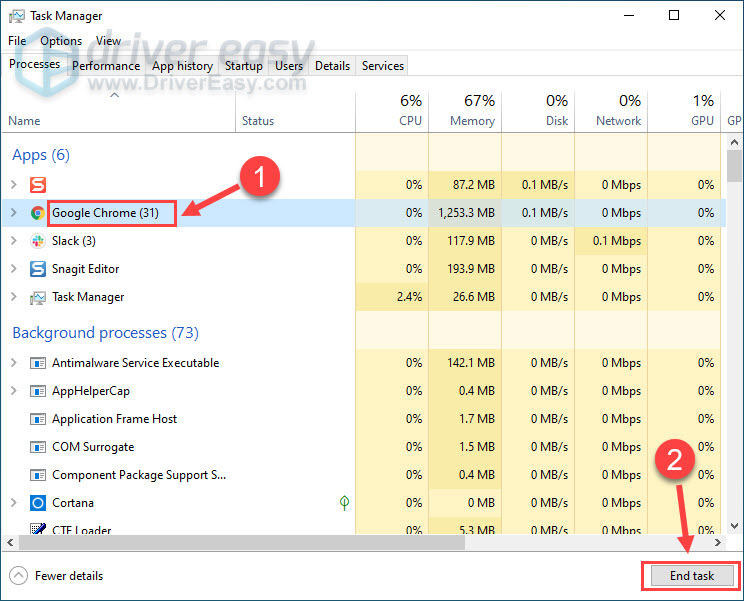
Uruchom ponownie OBS, aby sprawdzić, czy spadające klatki znikają. Nadal bez powodzenia? Jest ostatnia metoda, aby spróbować.
poprawka 6-Zmień serwery
jeśli streamujesz na zalecanym lub domyślnym serwerze, wybrałeś serwer, który jest najbliżej Ciebie lub pingi najlepsze dla ciebie. Ale jeśli nie daje to najlepszego połączenia lub nawet nie prowadzi do zrzucenia klatek, powinieneś przełączyć serwer.
- Uruchom OBS i przejdź do ustawień plików >.
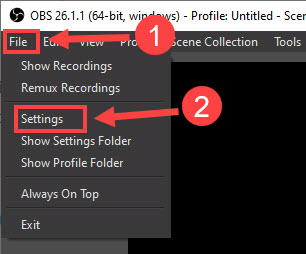
- wybierz kartę strumień.
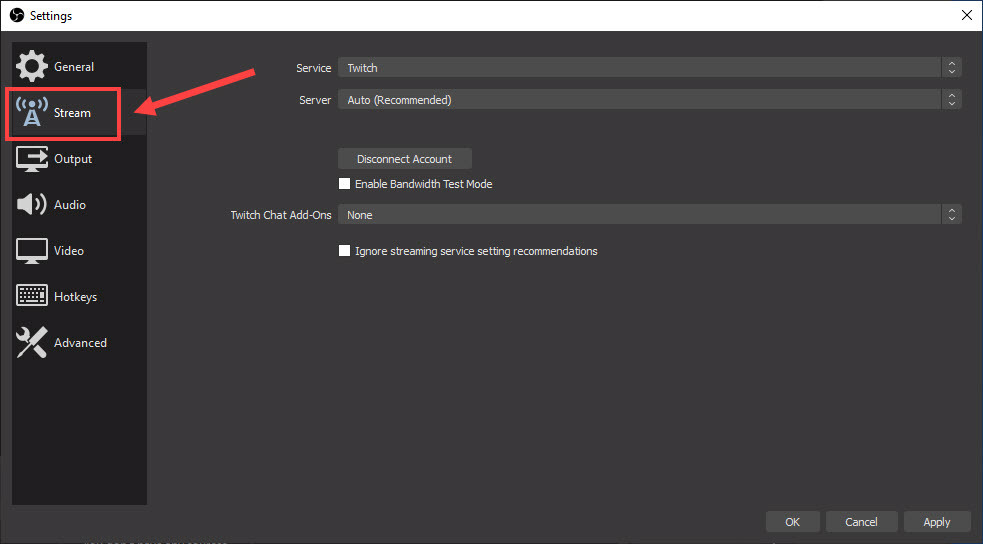
- Wybierz usługę, z której chcesz korzystać i kliknij Połącz konto (zalecane).
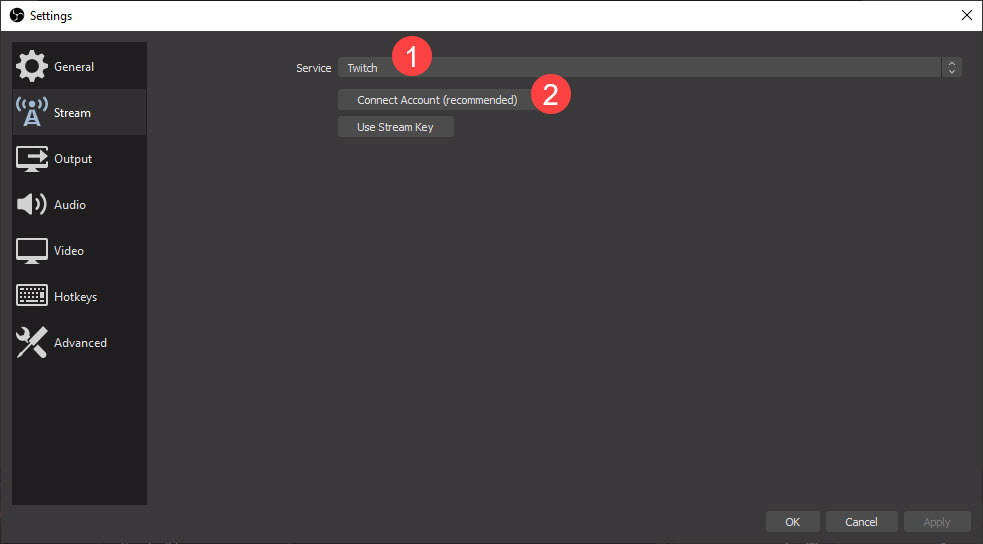
- Zaloguj się przy użyciu nazwy użytkownika i hasła.
- po zakończeniu Zmień serwer z rozwijanej listy i kliknij OK, aby zapisać zmiany.
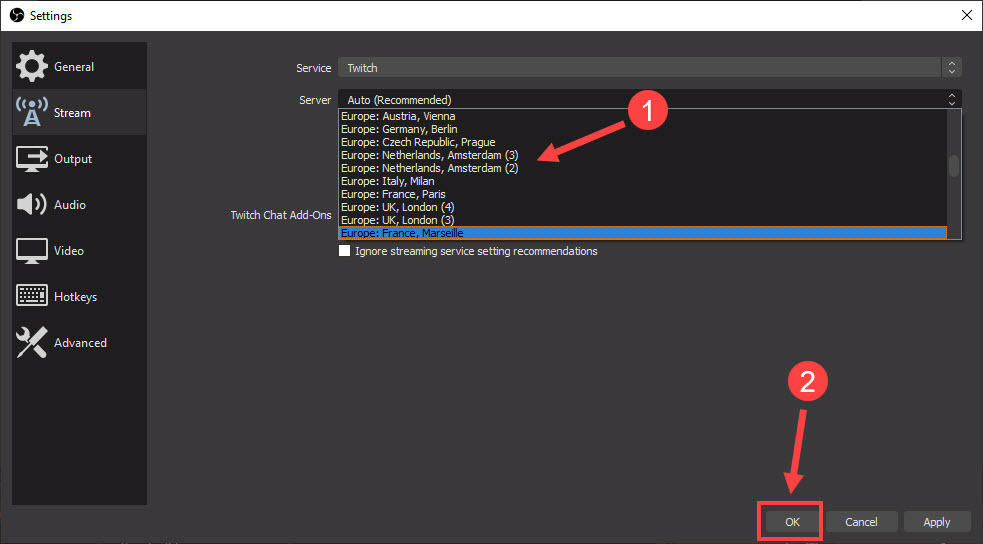
możesz wypróbować różne serwery, dopóki nie znajdziesz tego, z którym przesyłasz Najbardziej płynnie.
Leave a Reply